Escanee completamente sus dispositivos iOS y elimine todos los archivos basura de su iPhone, iPad y iPod.
3 formas sencillas de eliminar el historial de compras de Apple en el iPhone 16/15/14
Si ya no usas tu iPhone o quieres ocultar el historial de compras de Apple en Family Share, puedes ocultar y eliminar por completo el historial de compras de Apple. Y si has borrado el juego comprado y quieres desinstalarlo, los 3 mejores métodos también te ayudarán a eliminar los datos de la aplicación. Sigue leyendo este artículo para conocer los pasos detallados para eliminar el historial de compras de Apple de forma permanente.
Lista de guías
Parte 1: Cómo eliminar el historial de compras de Apple de forma completa y permanente Parte 2: Pasos para eliminar el historial de compras de Apple ocultándolo en la App Store Parte 3: Cómo eliminar el historial de compras de Apple a través de iTunes Parte 4: Preguntas frecuentes sobre la eliminación del historial de compras de AppleParte 1: Cómo eliminar el historial de compras de Apple de forma completa y permanente
Dado que la forma predeterminada en la App Store solo ocultará su historial de compras de Apple, necesita Limpiador de iPhone 4Easysoft para ayudarte. Borrará por completo tu historial de compras de Apple y la aplicación en sí. De esta forma, puedes liberar más espacio y proteger tu información privada antes de vender tu iPhone. Además, te permite eliminar archivos grandes, duplicados y no deseados con un solo clic después del escaneo automático.

Elimina el historial de compras de Apple y otros datos importantes para evitar que otros los vean.
Escanea, clasifica y limpia todos los archivos basura con un clic en tu iPhone, iPad y Pod Touch.
Proporciona 3 modos de limpieza para liberar más espacio o eliminar aplicaciones por completo según sus necesidades.
Obtenga una vista previa de los detalles del historial de compras de Apple y seleccione la que desee eliminar.
100% seguro
100% seguro
Paso 1Descarga gratis Limpiador de iPhone 4Easysoft y ejecútelo en su Windows/Mac. Conecte su dispositivo iPhone a la computadora a través del cable USB. Cuando vea que aparece una ventana en su iPhone, toque el icono Confianza Botón para confirmar la conexión.

Paso 2Asegúrese de que la función Buscar mi iPhone esté desactivada. Luego, haga clic en el botón Desinstalar aplicaciones botón debajo Liberar espacio en el lado izquierdo y comenzará a escanear su dispositivo inmediatamente.

Paso 3Después del escaneo, puede hacer clic en el Desinstalar botón detrás de las aplicaciones para eliminar el historial de compras de Apple y Borrar los datos de la aplicación por completo. Luego, haga clic en el Confirmar botón para comenzar.

Parte 2: Pasos para eliminar el historial de compras de Apple ocultándolo en la App Store
Si solo quieres eliminar tu historial de compras de Apple de tu cuenta compartida, puedes usar directamente la forma predeterminada de ocultarlo a través de la App Store. De esta manera, puedes conservar las aplicaciones compradas sin que nadie las vea sin tu dispositivo. Estos son los pasos para eliminar el historial de compras de Apple en la App Store:
Paso 1Abra la App Store en su iPhone. Pulse el botón Cuenta botón o tu avatar en la esquina superior derecha de la interfaz principal.
Paso 2Sobre el Cuenta página, puede hacer clic en el botón Comprado para ver todo el historial de aplicaciones compradas.
Paso 3Aquí puede desplazarse hacia abajo para encontrar las aplicaciones deseadas y deslizar el dedo desde la derecha hacia la izquierda de la pantalla. Haga clic en el Esconder Botón para borrar el historial de compras de Apple. Pero debes tener en cuenta que esto también se puede ver a través de la Suscripciones Botón en Configuración.
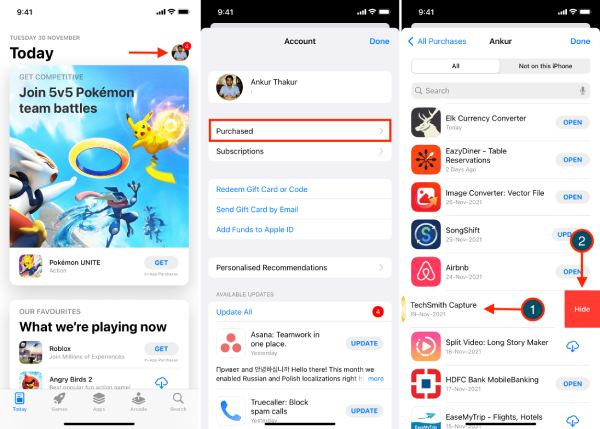
Parte 3: Cómo eliminar el historial de compras de Apple a través de iTunes
La eliminación del historial de compras de Apple a través de iTunes también es posible en versiones anteriores de iOS. Puedes seguir los pasos que se indican a continuación para ocultar el historial.
Paso 1Abra iTunes en su computadora y conecte su iPhone a través del USB. Luego, haga clic en el botón Tienda de aplicaciones Botón del menú superior.
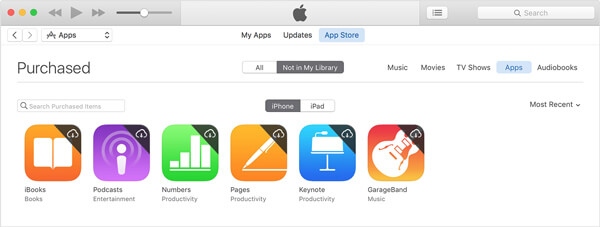
Paso 2Haga clic en su cuenta y seleccione la Comprado opción de la lista desplegable. Si estás usando iTunes antiguo con una versión anterior a la 12.3.1, puedes mover el mouse para pasar el mouse sobre el ícono de la aplicación y hacer clic en el incógnita Botón para eliminar el historial de compras de Apple. Para la última versión de iTunes, debe hacer doble clic en la aplicación para eliminarla.
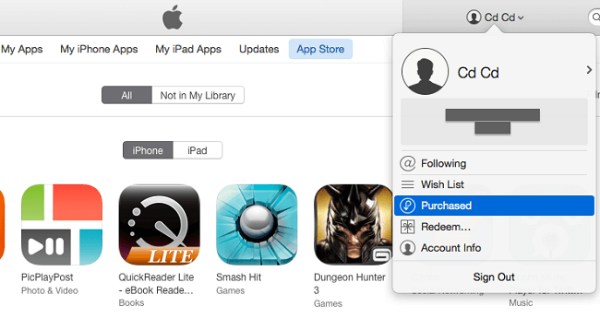
Parte 4: Preguntas frecuentes sobre la eliminación del historial de compras de Apple
-
¿Mis padres verán el historial de compras de Apple después de ocultarlo?
No. Cuando ocultas y eliminas el historial de compras de Apple en tu App Store, nadie, incluido tú, lo verá. Solo puedes consultarlo a través de la Suscripción función en los ajustes, lo que significa que solo la verá quien reciba tu iPhone. Y ten en cuenta que no podrás descargarla.
-
¿Borrar el historial de compras de Apple eliminará mi aplicación?
Si utilizas las formas predeterminadas de eliminar el historial de compras a través de App Store, iTunes o iCloud, la aplicación que descargaste no se borrará. Para eliminar el historial y la aplicación por completo y liberar más espacio, 4Easysoft iPhone Cleaner es la mejor solución para ti.
-
¿Cómo borrar el historial de compras de Apple con iCloud?
Abre iCloud en la configuración de tu iPhone e inicia sesión en tu cuenta. Después, pulsa en tu cuenta y en el icono de iCloud. Comprado botón. Debajo del Todo En el menú, puedes ver las listas de las aplicaciones que compraste en todos los dispositivos iOS. Por último, desliza la pantalla de derecha a izquierda y toca el icono Esconder Botón para eliminar el historial de compras de Apple.
Conclusión
Aquí tienes 3 formas sencillas de eliminar tu historial de compras de Apple. Puedes usar App Store e iTunes para ocultar el historial y conservar las aplicaciones descargadas. Pero también se verá en la aplicación Ajustes. Si quieres eliminar el historial de compras de Apple y las aplicaciones antes de vender tu iPhone, Limpiador de iPhone 4Easysoft Se recomienda su uso. No debe preocuparse por la filtración de su información privada, ya que borrará por completo los datos adicionales que desee.
100% seguro
100% seguro


